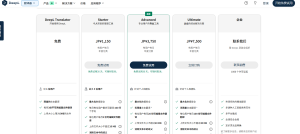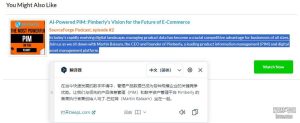DeepL翻译怎么翻译网页?
要使用DeepL翻译网页,用户可安装DeepL浏览器插件(如Chrome或Firefox扩展),启用后可自动识别并翻译网页内容。也可以复制网页文字粘贴到DeepL官网或App中翻译,但目前不支持整页网页直接输入网址翻译。
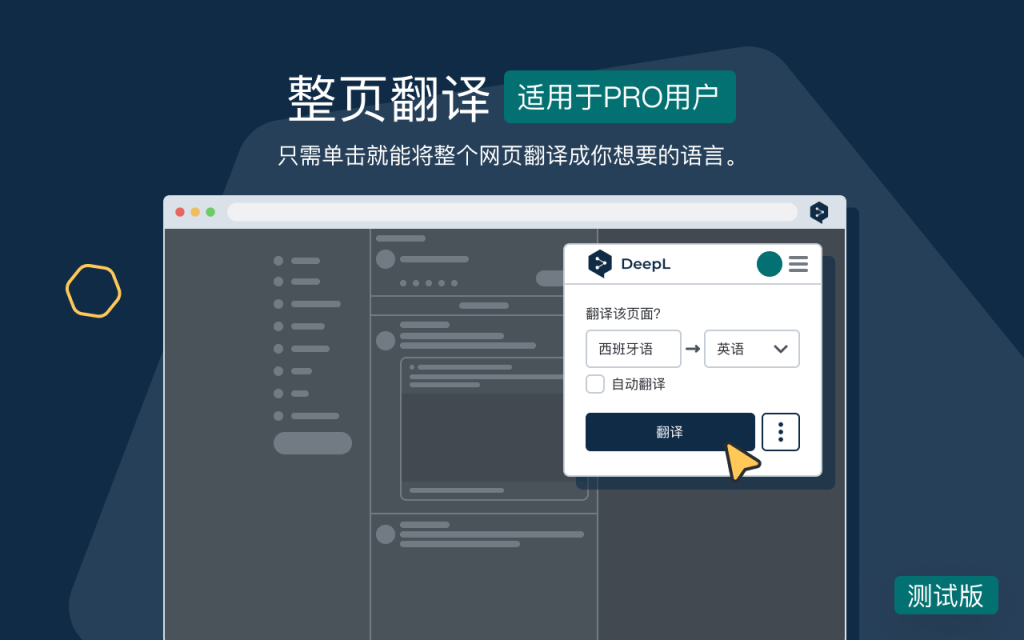
使用DeepL插件翻译整个网页
如何在浏览器中安装DeepL翻译扩展
进入浏览器扩展商店:用户可在Chrome或Firefox浏览器中访问各自的扩展商店,搜索栏输入“DeepL”关键词,找到由DeepL GmbH发布的官方插件。确认发布者信息后点击进入插件详情页。
点击安装并授权权限:在插件页面点击“添加至Chrome”或“添加到Firefox”,浏览器将弹出权限请求提示,说明插件将访问网页内容。用户点击“添加扩展程序”以完成安装,过程一般只需数秒。
确认插件图标出现在工具栏:安装成功后,浏览器右上角会出现DeepL插件的图标。若未自动显示,可通过“扩展程序管理”中将其固定,确保每次使用浏览器时可快速启用插件功能。
启用插件后如何自动翻译网页内容
开启网页自动翻译功能:点击浏览器右上角的DeepL插件图标,进入设置界面,找到“自动翻译网页”选项并启用。插件将自动检测网页语言,在与默认语言不一致时自动触发翻译功能。
设置默认目标语言:用户可以自定义目标语言,例如中文、英文或其他语言,确保每次翻译时输出语言一致。该设置适用于阅读英文网站、外语新闻或多语言内容平台。
支持选择性翻译与整页翻译:DeepL插件支持整页网页翻译,也支持鼠标选中局部内容进行快速翻译。翻译结果会以弹窗或悬浮框形式展示,不干扰原网页排版,适合需要边读边译的用户体验。
手动复制网页内容进行翻译
如何复制网页文字粘贴到DeepL翻译
选中网页上的翻译内容:用户在浏览外语网页时,可使用鼠标拖动选中需要翻译的段落或句子。确保不包含广告、链接或格式复杂的内容,以便准确复制所需文本,提升翻译效果。
使用复制快捷键提取内容:选中内容后,按下快捷键 Ctrl+C(Windows)或 Command+C(Mac)即可快速复制文本。也可以右键点击选中区域,选择“复制”选项将内容复制到剪贴板,用于后续翻译操作。
粘贴至DeepL翻译页面:打开DeepL翻译官网,在左侧文本输入框中点击并粘贴刚刚复制的内容(快捷键 Ctrl+V 或 Command+V)。系统将自动识别源语言,并在右侧实时生成翻译结果,方便对照原文进行理解。
使用DeepL网页版进行快速文本翻译
访问DeepL在线翻译平台:在浏览器中输入DeepL官网地址或搜索“DeepL翻译”,点击进入官方网站。首页即为翻译界面,用户无需登录即可使用基础文本翻译功能,适合临时快速使用。
支持多种语言即时识别:DeepL网页翻译平台支持自动识别原始语言,无需用户手动选择源语言。只需粘贴文本,系统会智能判断语言类型,并生成语义准确、表达自然的翻译结果。
复制翻译结果便于使用:翻译完成后,用户可直接在右侧栏复制译文内容,粘贴至Word、邮件、聊天工具或其他平台中使用。DeepL网页版响应速度快、界面简洁,是处理网页片段和多语言文本的高效解决方案。
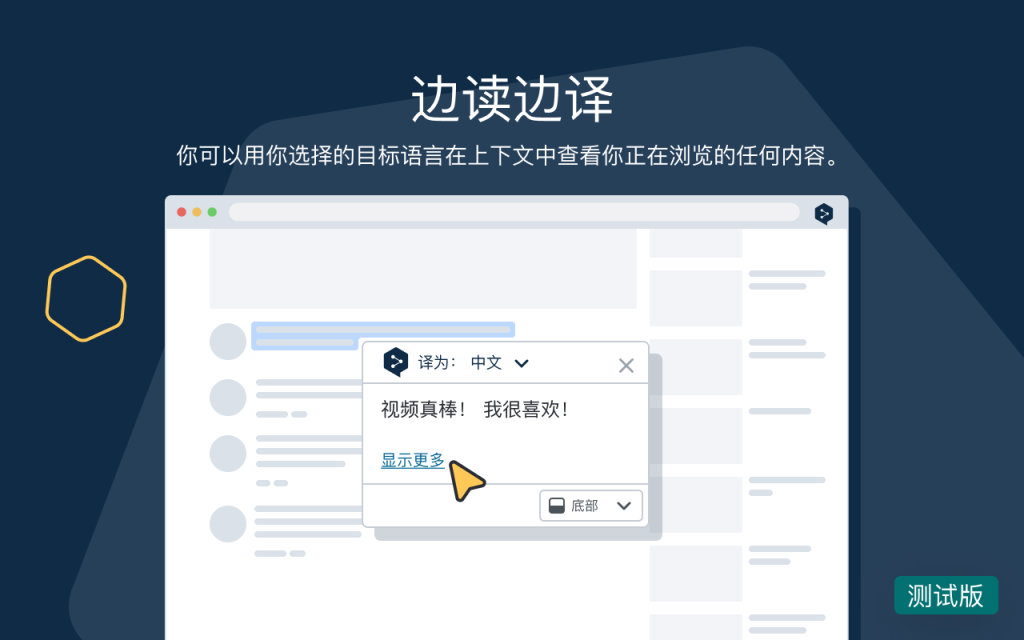
利用DeepL桌面版辅助网页翻译
如何通过快捷键翻译浏览器内容
启用快捷键翻译功能:安装DeepL翻译桌面版后,用户可以在设置中开启快捷键翻译功能。默认快捷键通常为 Ctrl+C+C(Windows)或 Command+C+C(Mac),即连续按两次复制键即可触发翻译窗口。
在浏览器中复制文字调用翻译:用户浏览网页时,选中任意一段外语内容并按下快捷键,DeepL桌面版会自动弹出翻译窗口,并将选中文本粘贴到输入栏中,立即显示翻译结果,无需切换窗口或手动粘贴。
自定义快捷键提升操作效率:DeepL桌面应用允许用户自定义快捷键组合,以避免与系统或其他软件冲突。用户可在“设置”或“偏好设置”中修改快捷键,选择最适合自己使用习惯的操作方式。
桌面版支持哪些网页翻译功能
快速文本翻译整合多平台操作:DeepL桌面版不仅支持翻译浏览器中的文本,还可以在PDF阅读器、Office软件、笔记工具等应用中使用相同的快捷键翻译功能,实现跨平台、多窗口间快速操作。
保留翻译历史便于查阅:桌面版自动保存翻译记录,用户可随时回顾之前翻译过的网页内容,无需重新复制和翻译。这一功能尤其适合正在处理同一篇网页、报告或文章的场景。
语言偏好和术语一致性设置:DeepL桌面版允许用户设置默认翻译语言,还支持术语表同步功能。如果用户在网页中反复遇到某些术语,系统会根据设定进行统一翻译,提升语言一致性和专业性。
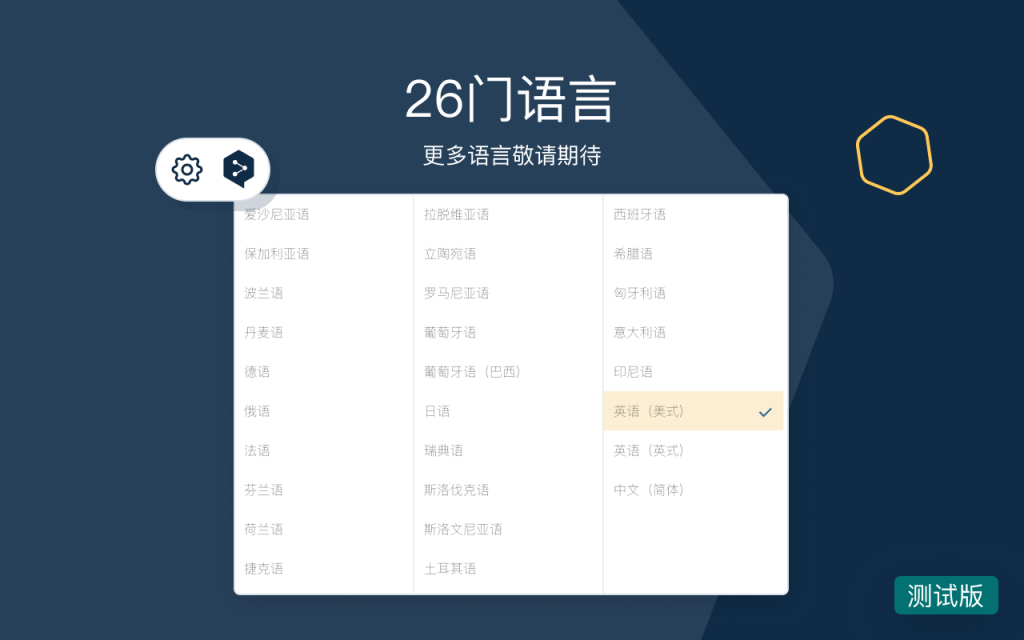
DeepL翻译插件适配的浏览器
Chrome浏览器如何使用DeepL插件
访问Chrome网上应用店安装插件:用户可在Chrome浏览器中进入Chrome网上应用店,搜索“DeepL翻译”插件。在结果中找到由DeepL GmbH发布的官方扩展,点击“添加至Chrome”按钮完成安装。
启用插件并设置默认翻译语言:安装成功后,DeepL插件图标会出现在浏览器右上角。点击图标进入设置页面,用户可选择希望翻译的目标语言,如中文、英文、法语等,并启用网页自动翻译功能。
使用插件翻译网页内容:浏览外语网站时,用户可点击DeepL图标,对整页或选中文本进行翻译。插件支持弹出翻译窗口,也可将结果显示在网页原文旁边,方便对照阅读,适合新闻、邮件或电商网页等使用场景。
Firefox浏览器如何启用网页翻译功能
前往Firefox附加组件页面安装扩展:在Firefox浏览器中点击右上角菜单,选择“附加组件和主题”,进入扩展管理页面。在搜索栏输入“DeepL”关键词,找到官方插件并点击“添加到Firefox”。
配置插件权限与语言选项:首次安装后,系统会提示所需权限,用户需点击确认。随后进入插件设置界面,选择默认翻译语言并启用选项如“自动翻译外语网页”或“点击图标翻译当前页面”。
使用右键菜单或悬浮窗翻译文本:在网页中选中外语内容后,右键点击可看到“使用DeepL翻译”选项。也可点击工具栏图标,快速翻译整页内容。部分版本支持悬浮窗口,显示翻译结果而不跳离当前页面。
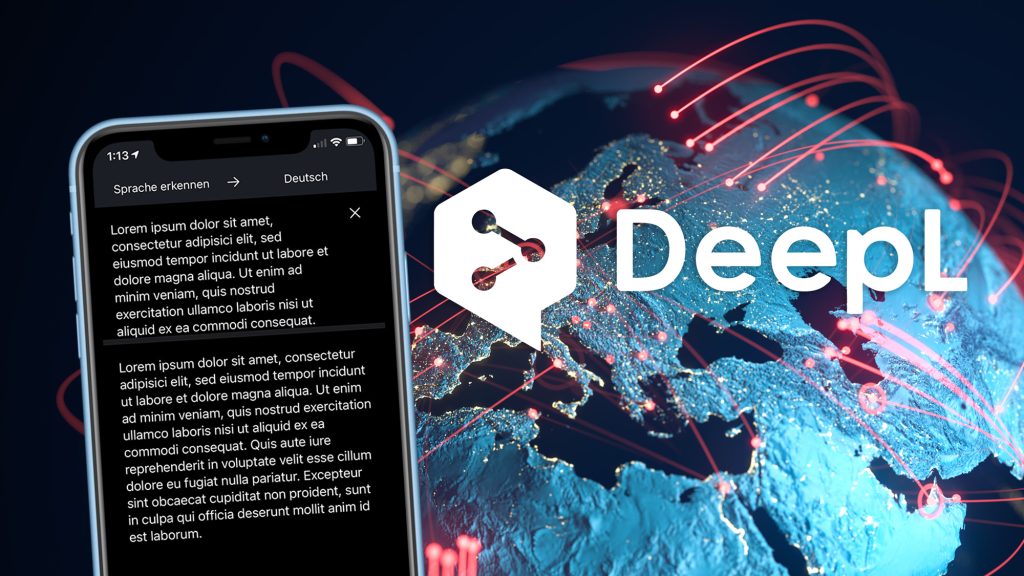
DeepL网页翻译与其他工具对比
DeepL与谷歌翻译网页功能的区别
翻译质量与语言自然度不同:DeepL在语义理解和上下文处理方面表现更出色,尤其在处理复杂句式或专业用语时,翻译结果更加自然、流畅。相比之下,谷歌翻译虽然支持更多语言,但在语言表达的准确性上略逊一筹。
语言支持范围和页面完整性:谷歌翻译支持超过一百种语言,适合需要翻译小语种网页的用户;而DeepL目前支持30多种主要语言,集中于欧美及部分亚洲语种,适用范围相对较窄,但翻译稳定性高。
插件操作体验和界面设计不同:DeepL插件界面简洁,适合用户在阅读中快速提取信息并进行高质量翻译。谷歌翻译侧重整页自动翻译,加载速度更快,但有时会影响网页布局,出现排版错乱或文本丢失的情况。
哪些场景更适合使用DeepL进行网页翻译
阅读新闻、论文和专业文章:当用户需要阅读外语新闻报道、学术论文或行业资讯时,DeepL能更准确地呈现原文意思,减少术语误译,适合重视内容准确性的用户。
处理商务内容与多语邮件:在跨境沟通、国际合作或市场研究中,DeepL提供更正式和自然的语言输出,特别适合翻译公司简介、客户邮件、合同摘要等具有语气要求的文本。
翻译网页中的段落或短文:如果用户只是需要理解网页上的部分内容,如产品介绍、服务说明、操作指南等,使用DeepL进行选中翻译或快捷键翻译能避免页面跳转,提升效率与阅读体验。
DeepL翻译可以整页翻译网页吗?
DeepL插件支持哪些浏览器使用网页翻译?
如何用DeepL快捷翻译网页上的文字?